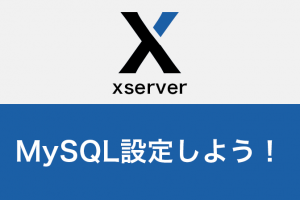ドメインをXサーバー以外で契約していた場合、Xサーバー側にドメインを使える様に設定する必要があります。
ドメイン契約側のネームサーバー変更、Xサーバー側にドメインを登録。この2点で簡単にドメイン設定が出来ちゃいます。
目次
Xサーバーのネームサーバー(DNSサーバー)
外部でドメインを取得している場合は、まずドメインのネームサーバー(DNS)を変更する必要があります。
例えば「お名前.com」で取得している場合は、お名前.comの管理画面で変更する必要があります。
ネームサーバーの変更はXサーバーにドメインを設定する前に行ってください。
Xサーバー指定のネームサーバー
Xサーバー指定のネームサーバーは5つありますので、全て設定しましょう。
- ネームサーバー1 ns1.xserver.jp( 219.94.200.246 )
- ネームサーバー2 ns2.xserver.jp( 210.188.201.246 )
- ネームサーバー3 ns3.xserver.jp( 219.94.200.247 )
- ネームサーバー4 ns4.xserver.jp( 219.94.203.247 )
- ネームサーバー5 ns5.xserver.jp( 210.188.201.247 )
ドメイン設定方法
ドメイン設定
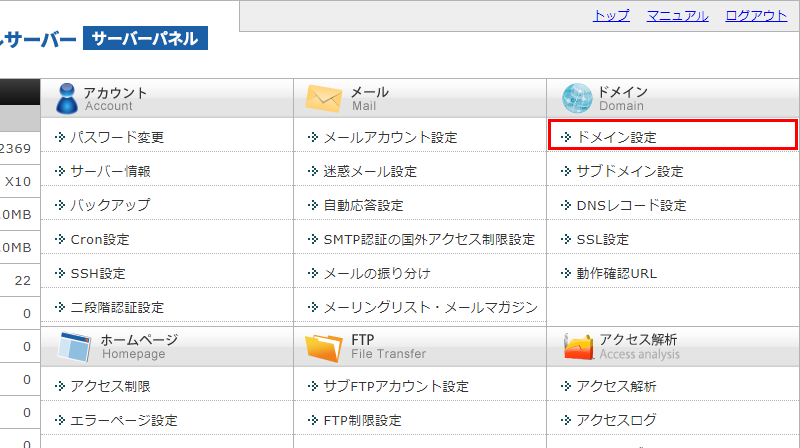
サーバーパネルからドメイン設定を選択します。
ドメインを追加
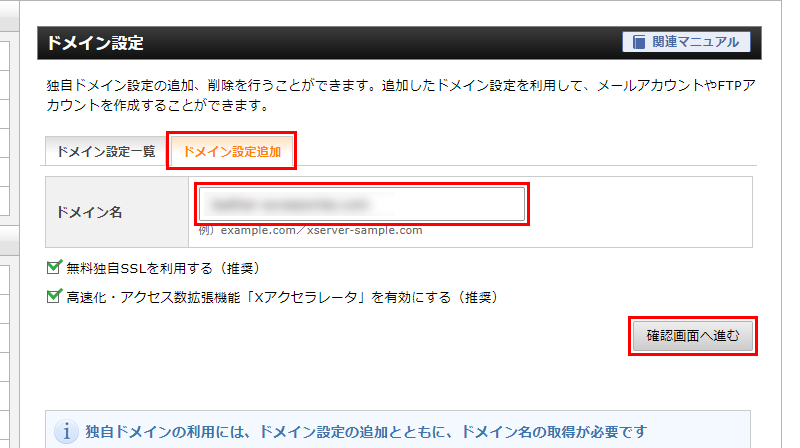
2つあるタブの右側「ドメイン設定追加」を選びます。
ドメイン名の所が空欄ですので、設定したいドメインを入力し、「確認画面へ進む」で次へ。
確認画面
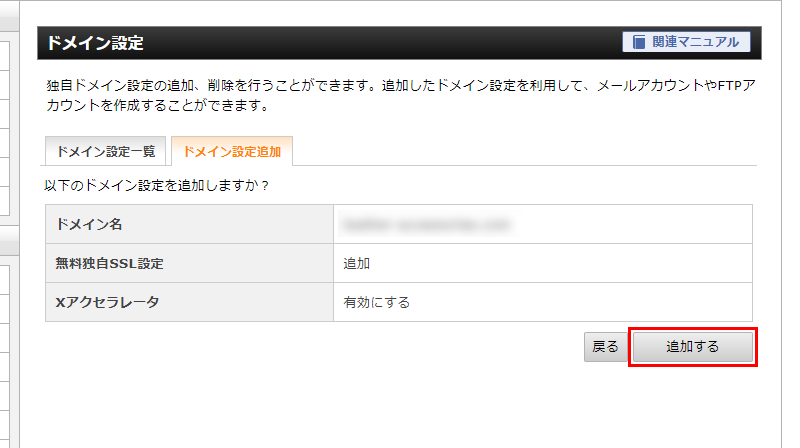
入力したドメイン追加の確認画面になります。
間違いがなければ右下ボタンの「追加する」で完了になります。
完了後はしばらく反映待ち
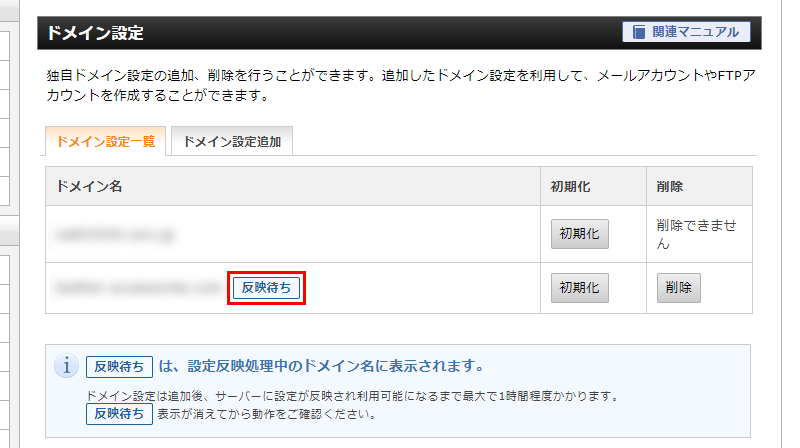
設定完了後に「ドメイン設定一覧」を確認すると、対象ドメインの横に「反映待ち」と出ています。
最大で1時間ほど反映にかかると言われますが、数分~数十分程度で反映待ちは消えます。
ドメインを使った他の設定は反映待ちが消えてからにしましょう。
まとめ
これでドメインの設定が完了です。
完了すると数分~数十分程度で反映しますので、すぐにwebサイトが公開できる様になります。
高速・多機能・高安定レンタルサーバー『エックスサーバー』
- 月額990円(税込)から、大容量300GBからの高コストパフォーマンス
- 安定のサーバー稼働率99.99%以上
- 高速性を重視し、最新48コアCPU+大容量512GBメモリ+ 「オールNVMe」RAID10構成を採用!
- 幅広いバージョンのPHPやSSHに対応!
- 初心者でも安心の24時間365日メールサポート!
格安ドメイン名取得サービス【Xserverドメイン】』
Xサーバーでサーバーをレンタルするならドメインも一緒に登録できるので、管理も運営も一社にまとめて楽々です!